在如今智能手机已经成为我们生活中必不可少的工具之一,而随着人们对手机功能和性能的不断追求,华为和苹果手机成为了众多消费者的首选,不过当我们想要将华为手机中重要的通讯录导入到新购买的苹果手机中时,很多人会遇到一些困惑和问题。华为手机如何加上苹果手机呢?接下来我们将分享一些简单的操作步骤,帮助大家顺利完成通讯录的导入。
华为手机通讯录导入苹果手机步骤
具体步骤:
1.打开华为手机后,进入联系人界面,点击右上方的图标,选择设置。
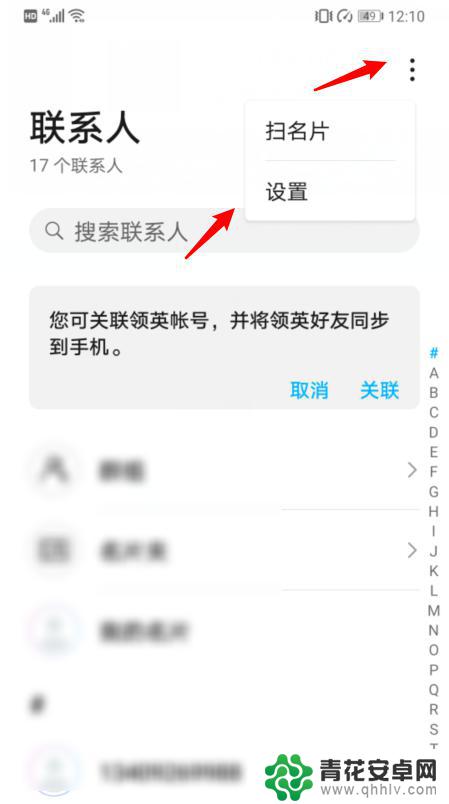
2.在设置内,选择导入/导出的选项。
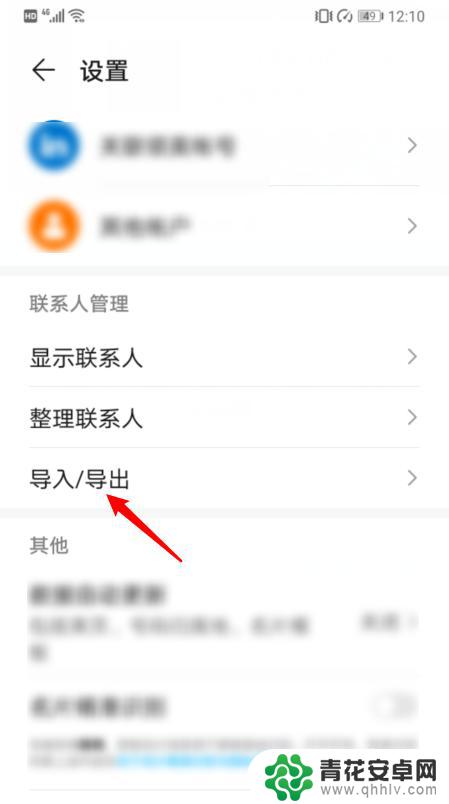
3.点击后,选择导出到SIM卡的选项。
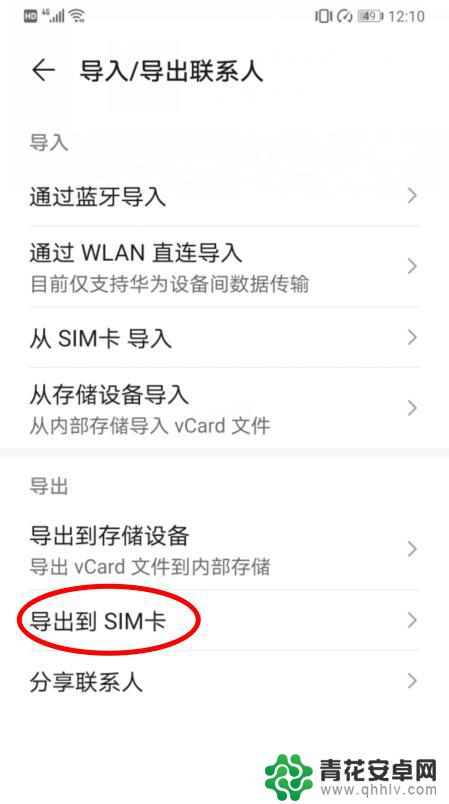
4.点击后,在下方选择手机的选项。
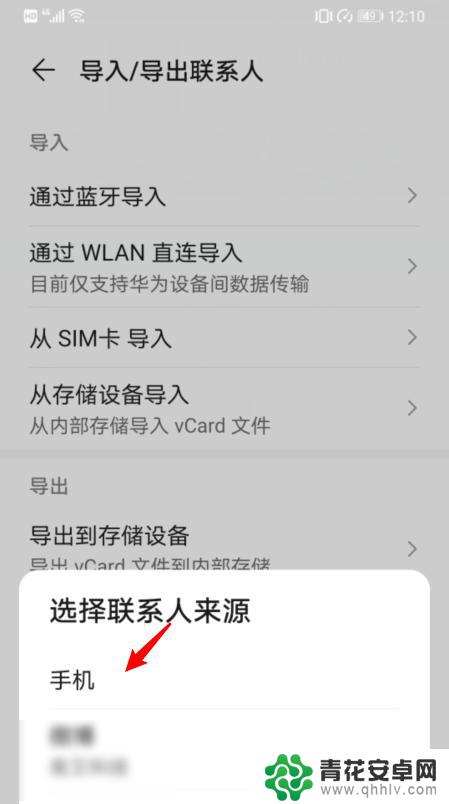
5.之后,选择全选,并点击导出,将所有联系人导出到SIM卡。
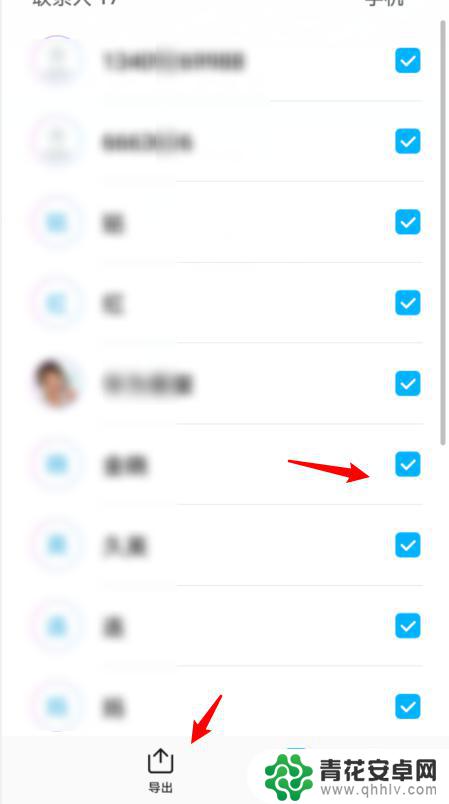
6.将SIM卡安装在iPhone手机上,进入设置,点击通讯录。
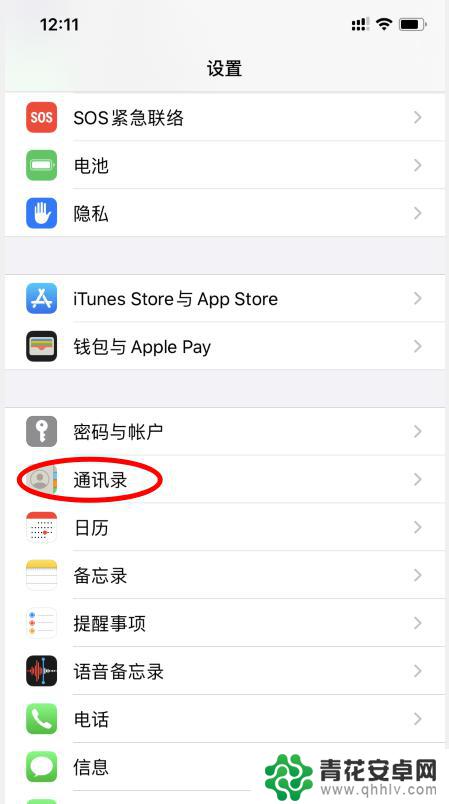
7.点击下方的导入SIM卡通讯录的选项。
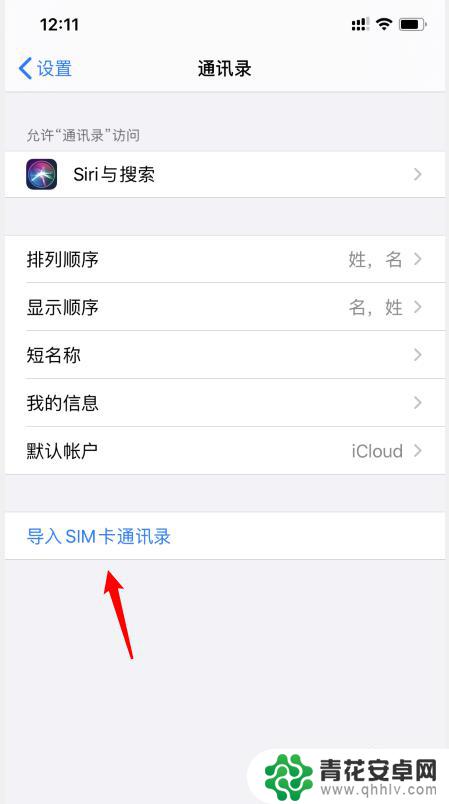
8.之后,选择我的iPhone的选项。即可将华为手机的通讯录导入苹果手机。
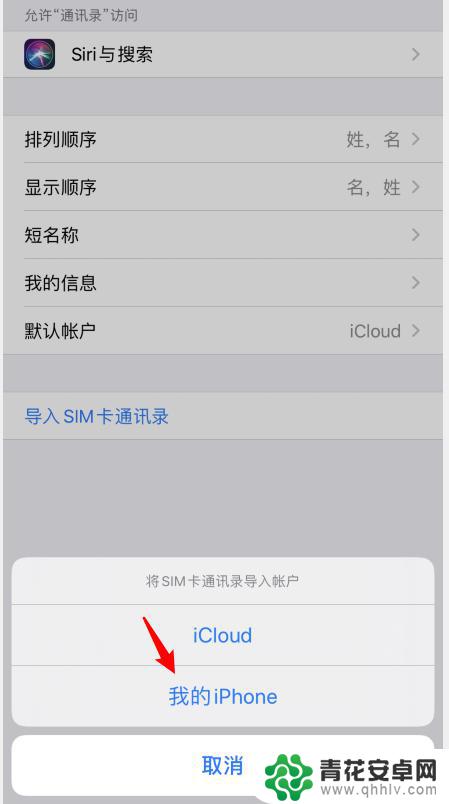
以上就是关于华为手机如何与苹果手机进行配对的全部内容,如果您遇到类似情况,可以根据本文的方法进行解决。










